Bagaimana cara menambahkan garis rata-rata bergerak dalam grafik Excel?
Kami telah berbicara tentang menghitung rata-rata bergerak untuk daftar data di Excel, tetapi apakah Anda tahu cara menambahkan garis rata-rata bergerak di bagan Excel? Sebenarnya, bagan Excel menyediakan fitur yang sangat mudah untuk mencapainya.
Tambahkan garis rata-rata bergerak di bagan Excel
Tambahkan garis rata-rata bergerak di bagan Excel
Misalnya, Anda telah membuat bagan kolom di Excel seperti gambar di bawah ini. Anda dapat menambahkan garis rata-rata bergerak pada bagan kolom dengan mudah sebagai berikut:
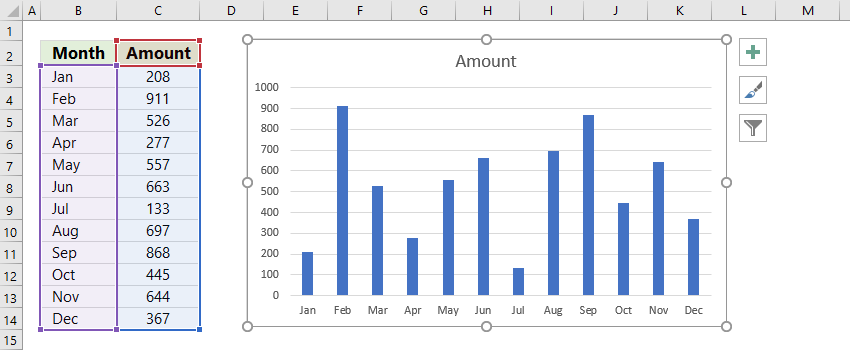
Klik bagan kolom untuk mengaktifkan Alat Bagan, Dan Kemudian klik Mendesain > Tambahkan Elemen Bagan > Trendline > Moving Average. Lihat tangkapan layar:

Note: Jika Anda menggunakan Excel 2010 atau versi sebelumnya, klik grafik untuk mengaktifkan Alat Bagan, Dan Kemudian klik tata ruang > Trendline > Rata-rata Pergerakan Dua Periode.
Sekarang garis rata-rata bergerak ditambahkan di bagan kolom segera. Lihat tangkapan layar:

Note: Jika Anda ingin mengubah periode garis rata-rata bergerak, silakan klik dua kali garis rata-rata bergerak pada grafik untuk menampilkan Format Garis Tren pane, klik Opsi Garis Tren ikon, lalu ubah periode sesuai kebutuhan. Lihat tangkapan layar:

Satu klik untuk menambahkan garis rata-rata dalam bagan Excel
Secara umum, untuk menambahkan garis rata-rata dalam bagan di Excel, kita perlu mencari tahu nilai rata-rata dan menambahkan kolom rata-rata di rentang data sumber, lalu menambahkan seri data baru di bagan, dan mengubah jenis bagan dari data baru seri ke baris. Terlalu rumit! Di sini, Anda dapat menggunakan Tambahkan Garis ke Bagan fitur dari Kutools untuk Excel untuk menambahkan garis rata-rata untuk grafik hanya dengan satu klik!
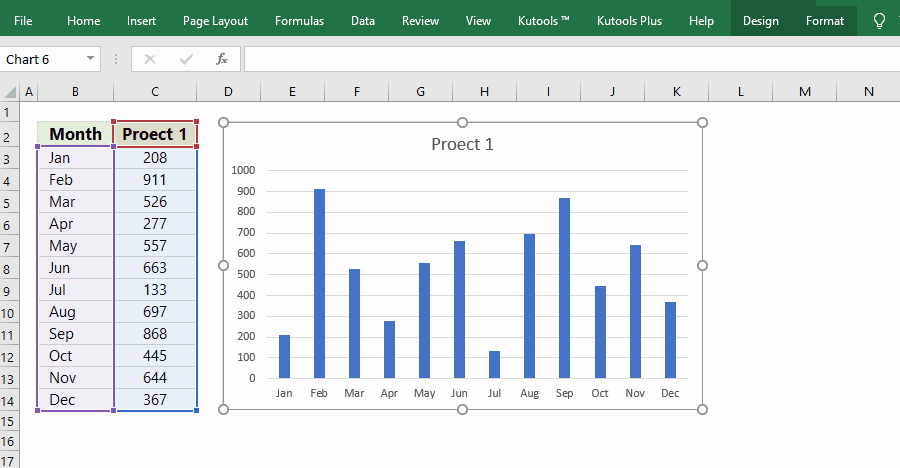
Kutools untuk Excel - Tingkatkan Excel dengan lebih dari 300 alat penting. Nikmati uji coba GRATIS 30 hari berfitur lengkap tanpa memerlukan kartu kredit! Get It Now
Artikel terkait:
Alat Produktivitas Kantor Terbaik
Tingkatkan Keterampilan Excel Anda dengan Kutools for Excel, dan Rasakan Efisiensi yang Belum Pernah Ada Sebelumnya. Kutools for Excel Menawarkan Lebih dari 300 Fitur Lanjutan untuk Meningkatkan Produktivitas dan Menghemat Waktu. Klik Di Sini untuk Mendapatkan Fitur yang Paling Anda Butuhkan...

Tab Office Membawa antarmuka Tab ke Office, dan Membuat Pekerjaan Anda Jauh Lebih Mudah
- Aktifkan pengeditan dan pembacaan tab di Word, Excel, PowerPoint, Publisher, Access, Visio, dan Project.
- Buka dan buat banyak dokumen di tab baru di jendela yang sama, bukan di jendela baru.
- Meningkatkan produktivitas Anda sebesar 50%, dan mengurangi ratusan klik mouse untuk Anda setiap hari!
